(已解决)三星数据迁移无法更改源磁盘
三星固态迁移工具无法选择源磁盘? 本文告诉你为什么无法更改源磁盘,并提供很好的Samsung Data Migration(SDM)替代方案以轻松克隆磁盘。
“我打算将旧硬盘之一克隆到新购买的三星850 EVO 中,并使用专用软件三星数据迁移工具。启动软件后,默认选择了不想克隆的软件,想要更改为其他软件,但找不到更改源磁盘的选项。怎么办?”
“大神们帮帮忙!三星数据迁移工具将我新安装的固态硬盘识别为源磁盘和目标磁盘!太奇怪了,我想选择其他源磁盘,但无法选择,该怎么解决!谢谢”
你是否在使用使用三星针对windows 10或其他系统推出的数据迁移工具遇到上述问题,三星数据迁移工具(SDM)中无法实现更改源磁盘?这是怎么回事呢? 请继续阅读。
为什么不能在SDM中切换源磁盘?如果你已阅读三星数据迁移用户手册仔细地,你可能会找到答案。在文档中,三星在“系统要求”表和“限制”部分中有非常清楚地说明。
在“系统要求”图表中,它表示:源驱动器需要包含如下所示的操作系统的HDD或SSD。
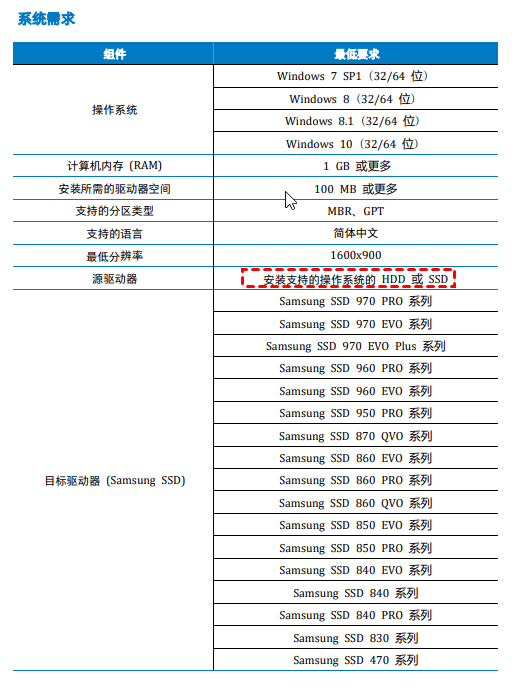
在“限制”中,明确指出了第三点:当源磁盘上安装了操作系统时,该软件才能运行。它在缺少操作系统安装的磁盘上将不起作用。
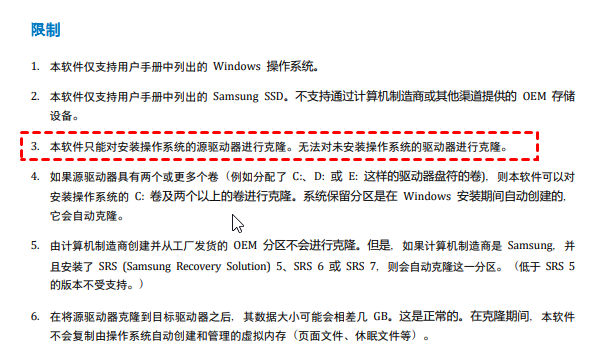
三星数据迁移软件将含有Windows操作系统,应用程序和用户数据从系统磁盘克隆到三星固态硬盘。并且不支持更改源磁盘。
因此,当你尝试将数据磁盘迁移到新的三星固态硬盘时,它将无法工作。
此外,还有其他一些情况会导致Samsung Data Migration软件克隆失败,或者 三星数据迁移无响应错误:
源磁盘上的坏扇区。
动态磁盘。
Bitlocker加密磁盘。
如果在未安装Samsung NVMe驱动程序的情况下将Samsung NVMe SSD用作目标磁盘。
此外,你可能会遇到“三星数据迁移无法从源磁盘收集信息”的错误。
在这种情况下,建议你使用其他第三方克隆软件,以避免三星固态迁移工具无法使用的可能性。寻找可靠的硬盘克隆软件是必要的。
作为很好的三星数据迁移替代品- 傲梅轻松备份是可靠的磁盘克隆软件,可帮助你轻松完成将硬盘复制到三星固态硬盘的操作,它专为Windows 10、8.1、8、7,Vista,XP(包括32位和64位)而设计。可轻松解决三星固态迁移工具失败的问题
它能够执行以下操作:
该软件允许你随意更改源磁盘,而不考虑磁盘用途。
允许你克隆系统磁盘和非系统磁盘。
支持所有品牌的SSD和HDD,包括三星固态硬盘。
默认情况下,在克隆时跳过源磁盘上的所有坏扇区。
它可以克隆动态磁盘和Bitlocker加密磁盘。
此外,你可以轻松地将系统磁盘的单个数据分区复制到三星固态硬盘。 UEFI GPT克隆也可用。
它还具有清晰明了的界面和友好的用户界面,使你可以轻松地进行克隆。选择该工具,它的简单性和有效性会给你留下深刻的印象。1. 将三星固态硬盘安装或连接到计算机,并检查可以检测到它。
2. 在计算机上安装并启动傲梅轻松备份。单击“克隆”,然后单击“磁盘克隆”。
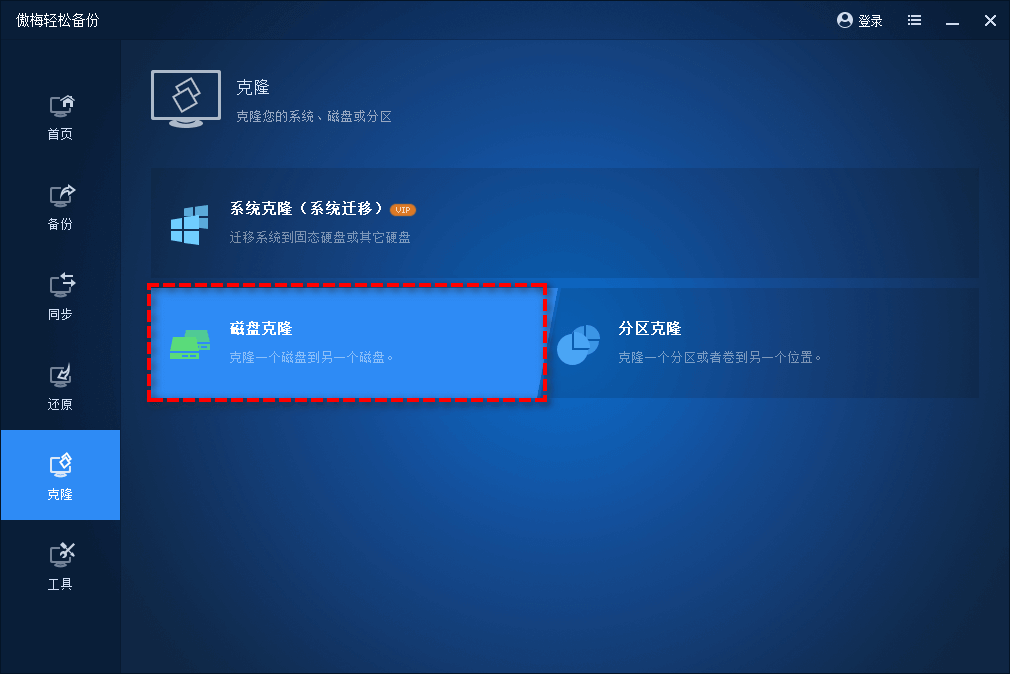
3. 选择源磁盘(HDD)。
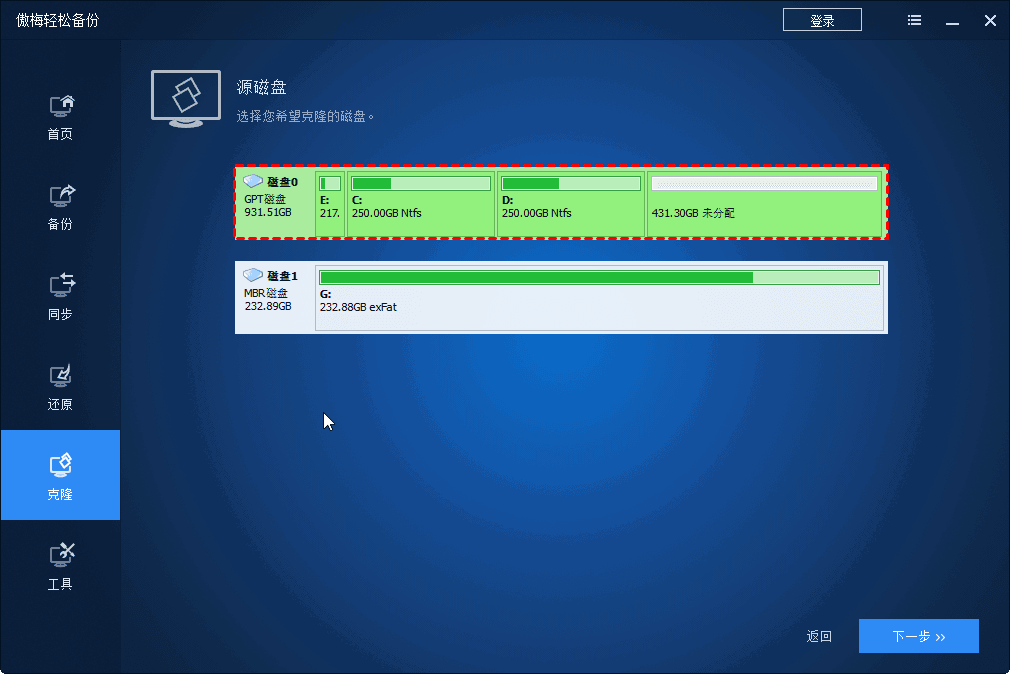
4. 选择三星固态硬盘作为目标磁盘。

5. 勾选“SSD对齐”选项。然后,单击“开始克隆”以将HDD克隆到三星固态硬盘。
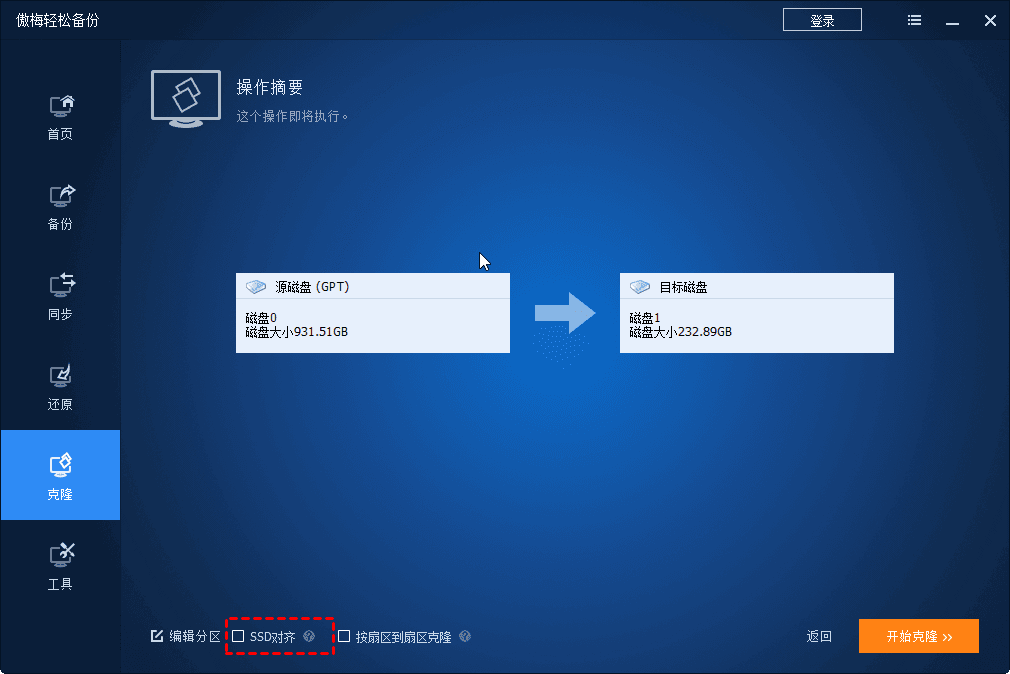
6.(可选)如果克隆了系统盘,请关闭计算机并用三星固态硬盘替换旧的HDD。你也可以在BIOS中更改启动顺序以从克隆磁盘启动。
提示:
扇区到扇区克隆:通过选中此选项,无论是否使用,傲梅轻松备份都会将每个扇区从源复制到目标。它要求目标磁盘等于或大于源磁盘。
编辑分区:它允许你根据需要编辑分区大小和目标磁盘上的位置。选中“逐个扇区克隆”选项将使该选项不可用。
从GPT复制到MBR磁盘,由于分区格式的限制,傲梅轻松备份只能复制3个分区。
傲梅轻松备份也是系统克隆软件,允许你将操作系统复制到三星固态硬盘。
你可能会很好奇,为什么三星固态迁移工具无法选择源磁盘?事实是,只有在源磁盘上安装了操作系统,它才会运行。因此,你可以使用它将操作系统移动到三星固态硬盘。
但是,如果要复制未安装操作系统的磁盘或将数据磁盘克隆到三星固态硬盘,建议使用其他磁盘克隆软件,例如傲梅轻松备份。该软件还提供了备份功能,例如系统备份,磁盘备份,文件备份和实时同步,以帮助你保护新建的计算机。